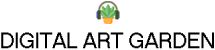Вы когда-нибудь задумывались, как использовать все символы на клавиатуре Mac? Наверняка, многие из нас сталкивались с вопросами, как открыть и изменить символы на клавиатуре Mac, и как вставлять специальные символы на Маке. Ведь эти символы могут стать настоящим сокровищницей возможностей, придавая вашему письму, сообщению или документу уникальный штрих. В данной статье мы расскажем вам как использовать все знаки на клавиатуре Mac, открыть нужные символы и даже научим, как написать вопросительный знак на мак. Готовы раскрыть все символы на вашей клавиатуре Mac и открывать новые возможности? Тогда читайте дальше!
Как открыть символы на клавиатуре мак?
Открыть символы на клавиатуре Mac очень легко и удобно. Самый простой способ - использовать комбинацию клавиш. В Mac OS X есть специальное сочетание клавиш, которое позволяет открыть символы. Для этого просто нажмите клавиши "Control" + "Command" + "Пробел", и откроется специальное окно с различными символами. Вы сможете выбрать нужный символ и вставить его в любое приложение или текстовый документ. В дополнение к этому, вы также можете открыть символы на клавиатуре Mac, перейдя в раздел "Символы" в меню "Редактировать". Там вы найдете широкий выбор символов, которые можно вставить в текст. Таким образом, открыть символы на клавиатуре Mac - это легко и удобно, и вы сможете добавить интересные и уникальные символы в свои тексты и документы.
Как изменить символы на клавиатуре Mac?
Изменение символов на клавиатуре Mac также является простой задачей. Для этого вам потребуется перейти в настройки системы. Щелкните на иконке "Приложения" в Dock, выберите "Настройки системы" и затем перейдите в раздел "Клавиатура". В появившемся окне выберите вкладку "Сочетания клавиш". Здесь вы сможете изменить или создать свои собственные сочетания клавиш для различных символов. Например, вы можете назначить определенную комбинацию клавиш для вставки знака копирайта или торговой марки. Таким образом, вы сможете изменять символы на клавиатуре Mac и настраивать их под свои потребности.
Как использовать все знаки на клавиатуре?
Для использования всех знаков на клавиатуре Mac вы можете воспользоваться комбинациями клавиш. Некоторые знаки имеют свои специальные комбинации клавиш, которые можно использовать для их вставки или ввода. Например, для вставки символа доллара ($) вы можете нажать клавиши "Shift" + "4". А чтобы ввести знак амперсанда (&), можно нажать клавиши "Shift" + "7". Если вам нужно ввести символы, которых нет на основной клавиатуре, вы можете воспользоваться символами из специальной таблицы символов. Как уже было упомянуто ранее, вы можете открыть таблицу символов, нажав комбинацию клавиш "Control" + "Command" + "Пробел". Там вы найдете все доступные символы, которые можно вставить в текст.
Как вставлять специальные символы на Маке?
Вставить специальные символы на Маке очень просто. Вам потребуется открыть специальную таблицу символов, как было описано ранее, нажав комбинацию клавиш "Control" + "Command" + "Пробел". Открывшееся окно предоставит вам широкий выбор различных символов, начиная от математических символов и знаков пунктуации, и заканчивая символами валют и эмодзи. Выберите нужный символ и щелкните на нем, чтобы вставить его в текущую позицию курсора. Вы также можете использовать комбинации клавиш для вставки специфических символов, которые не представлены в таблице символов. Например, для вставки символа копирайта © вы можете нажать клавиши "Option" + "G". Таким образом, вставка специальных символов на Маке - это просто и удобно.
Как написать вопросительный знак на мак?
Написать вопросительный знак на мак очень просто. Для этого вам потребуется нажать всего лишь одну клавишу - "?". На клавиатуре Mac вопросительный знак находится на клавише с латинскими символами "Shift" + "/". Просто нажмите эту клавишу, и вопросительный знак автоматически появится в выбранном вами текстовом поле или документе. Если вам нужно написать несколько вопросительных знаков подряд, просто продолжайте нажимать клавишу с вопросительным знаком, и они будут добавляться в текст. Не стоит забывать, что для ввода вопросительного знака необходимо использовать латинскую раскладку клавиатуры. Таким образом, написание вопросительного знака на мак является простой задачей, и вы сможете его использовать в любом тексте или сообщении.
Дополнительные вопросы о символах на клавиатуре Mac
1. Как добавить собственные символы на клавиатуру Mac?
Чтобы добавить собственные символы на клавиатуру Mac, вам потребуется воспользоваться функцией "Текст" в настройках системы. Щелкните на иконке "Настройки системы" в Dock и выберите "Клавиатура". Затем перейдите на вкладку "Текст". В этом разделе вы сможете создать собственные символы или заменить существующие комбинации символов. Чтобы добавить новый символ, нажмите на "+" в нижнем левом углу и введите желаемую комбинацию клавиш и символа. Например, вы можете создать собственную комбинацию для вставки своего имени или логотипа. После того, как вы добавите собственные символы, они будут доступны в любом текстовом поле или документе.
2. Могу ли я использовать символы других языков на клавиатуре Mac?
Да, вы можете использовать символы других языков на клавиатуре Mac. Для этого вам потребуется изменить языковые настройки клавиатуры. Щелкните на иконке "Настройки системы" в Dock и выберите "Клавиатура". Затем перейдите на вкладку "Ввод источников". Здесь вы сможете добавить и активировать различные языковые раскладки. Например, если вам нужны символы кириллицы, вы можете добавить раскладку "Русская". После добавления нужной раскладки, вы сможете переключаться между различными языками на клавиатуре Mac и использовать символы соответствующего языка.

3. Как найти Unicode-код символа на клавиатуре Mac?
Чтобы найти Unicode-код символа на клавиатуре Mac, вам потребуется воспользоваться таблицей символов. Откройте таблицу символов, нажав комбинацию клавиш "Control" + "Command" + "Пробел". Затем в поисковой строке введите название или описание символа, код которого вы хотите найти. Найдите нужный символ в таблице и щелкните на нем. В окне символа вы увидите его название, описание и Unicode-код. Например, символ "звезда" имеет Unicode-код U+2605. Таким образом, таблица символов позволяет легко найти Unicode-код любого символа на клавиатуре Mac.
В данной статье мы рассмотрели множество вопросов о символах на клавиатуре Mac и их использовании. Мы узнали, как открыть символы на клавиатуре Mac, как изменить символы и добавить собственные, а также как использовать все знаки на клавиатуре. Мы обсудили способы вставки специальных символов на Mac и даже научились, как написать вопросительный знак на Mac. Благодаря различным комбинациям клавиш и таблице символов, мы можем легко добавлять уникальные и интересные символы в наши тексты и документы. Теперь вы обладаете всеми необходимыми знаниями для эффективного использования символов на клавиатуре Mac. Давайте продолжим экспериментировать и создавать тексты, которые будут отличаться особыми символами и знаками. Удачи в ваших творческих проектах!